显卡oc版如何降频?降频的步骤是什么?
游客 2025-05-19 11:15 分类:数码设备 3
显卡超频(Overclocking,简称OC)是许多硬件爱好者喜欢进行的一项操作,目的是让显卡运行在超出制造商推荐的频率上,以获得更高的游戏或图形处理性能。然而,过度的超频可能会带来稳定性问题、增加硬件损耗甚至导致硬件损坏。如果需要让显卡返回到默认的正常频率(降频),了解如何安全地进行这一操作是十分必要的。下面,我们将详细介绍显卡OC版如何降频以及降频的具体步骤。
为什么需要进行显卡降频?
在某些情况下,用户可能需要将显卡从超频状态恢复到默认频率,比如:
出现系统不稳定、频繁蓝屏或游戏崩溃的情况。
发现显卡过热,担心长期超频会缩短显卡寿命。
希望降低功耗和风扇噪音。
想要重新测试显卡在默认频率下的性能,以便进行性能比较。

降频前的准备工作
在进行降频操作之前,需要确保:
已经备份了重要数据,以防万一操作出现失误。
确认显卡驱动程序已经更新到最新版本,以确保系统稳定性。
准备好显卡制造商提供的官方超频软件或第三方超频工具,如MSIAfterburner等。

显卡降频的具体步骤
步骤1:打开超频软件
启动显卡自带的超频软件或第三方超频工具。如果使用的是显卡自带的软件,通常在显卡的控制面板中就可以找到相关功能。NVIDIA显卡用户可以使用“NVIDIAGeForceExperience”中的“优化驱动”功能。AMD显卡用户则可以使用“RadeonSettings”中的“游戏”部分进行调整。
对于喜欢使用第三方工具的用户,MSIAfterburner是一款功能强大且用户界面友好的软件,适用于大多数品牌的显卡。
步骤2:恢复默认设置
在超频软件中找到恢复默认设置的选项,通常在软件界面的某个角落会有一个“恢复默认”或者“重置”按钮。点击该按钮,软件会将显卡频率、电压等参数自动调整回出厂默认值。
步骤3:手动调整核心/内存频率
如果想要更细致地控制降频过程,可以手动调节核心频率和显存频率的滑块,将它们分别降低到显卡的默认规格。在MSIAfterburner中,这些滑块位于“核心电压”下方的“核心时钟”和“内存时钟”。通过滑动滑块,逐步减少频率值,直到达到显卡官方推荐的默认频率。
步骤4:保存设置并重启系统
调整完成后,记得保存设置,并重启电脑以确保新的设置生效。在重启后,可以通过一些性能测试软件检查显卡是否已成功降回默认频率。
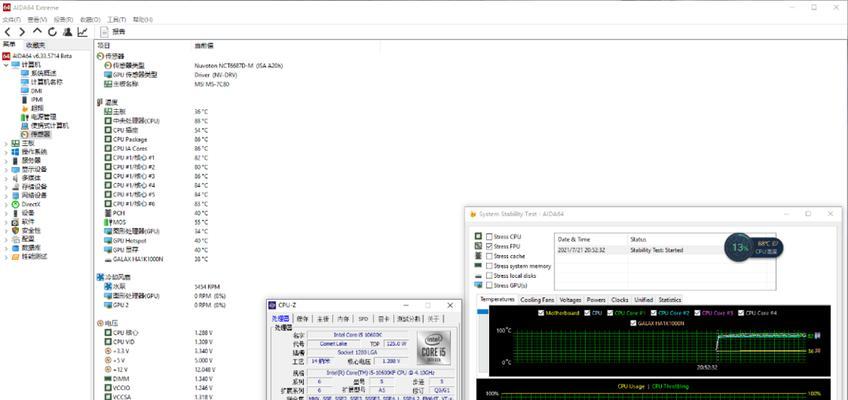
注意事项与常见问题
在进行显卡降频操作前,请确保了解你所操作的显卡型号和制造商的建议频率,避免设置过低导致显卡性能不必要地降低。
显卡降频不一定能解决所有不稳定性问题,有时可能是驱动程序或其他硬件问题导致的。
在调节显卡频率时,应该一次只调整一点,然后观察系统稳定性,以确保不会因突变的频率设置导致系统崩溃。
结语
显卡OC版降频是一个相对简单的操作,只要按照正确的步骤并使用合适的工具,就能够让显卡恢复到默认状态,从而确保系统稳定性和硬件的长期可靠性。希望以上内容能帮助您顺利完成显卡的降频操作,并且更好地管理和优化您的显卡性能。
版权声明:本文内容由互联网用户自发贡献,该文观点仅代表作者本人。本站仅提供信息存储空间服务,不拥有所有权,不承担相关法律责任。如发现本站有涉嫌抄袭侵权/违法违规的内容, 请发送邮件至 3561739510@qq.com 举报,一经查实,本站将立刻删除。!
- 最新文章
-
- 玩欧洲卡车2需要什么显卡?显卡性能对游戏体验有何影响?
- 智能手表儿童锁的使用方法是什么?
- 旭旭速讯音响使用体验如何?好用吗?
- 曼斯特顶级低音炮的性能如何?
- 荣耀手机26键滑动设置方法是什么?设置后打字速度会提升吗?
- 智能手表钢笔雨伞怎么安装?操作方法是什么?
- 春雷笔记本电脑怎么样好用吗?春雷笔记本的性能特点有哪些?
- 如何将链接添加到电脑桌面创建快捷方式?
- 如何用手机拍出校园照片?
- 笔记本电脑更换系统的方法是什么?换系统后数据会丢失吗?
- 夜间红外摄影头手机拍照技巧是什么?
- 苹果手机拍照好看的技巧有哪些?
- 投影仪氛围灯如何投放?技巧有哪些?
- 华硕氮化镓笔记本的性能如何?值得购买吗?
- 笔记本电脑光驱价格是多少?
- 热门文章
- 热评文章
- 热门tag
- 标签列表
- 友情链接










